Se ha demostrado una y otra vez que a medida que la tecnología se vuelve más accesible, la tecnología se vuelve mejor para todos. El control por voz es una nueva función de accesibilidad En iOS 13 que le permite decir comandos a iPhone o iPad. es una gran ayuda para la gente destreza limitada , y sobre la marcha, yPersonas con necesidades especiales E innumerables otras condiciones, pero también una nueva forma genial de interactuar con iPhone o iPad sin uso de las manos.
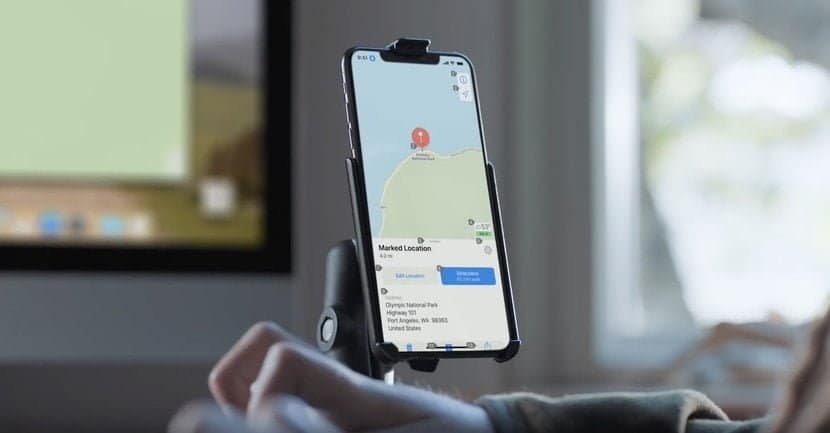
Se ve genial, ¿no? ¡Eso es fácil! Aquí está todo lo que necesitas saber Acerca de cómo configurar la reproducción Uso de manos libres para iPhone Control de voz en iOS 13.
Cómo configurar el control de voz en iOS 13
Configuración de esta excelente función de accesibilidad En iOS 13 Proceso muy fácil. Le mostraremos cómo hacer que funcione en poco tiempo:
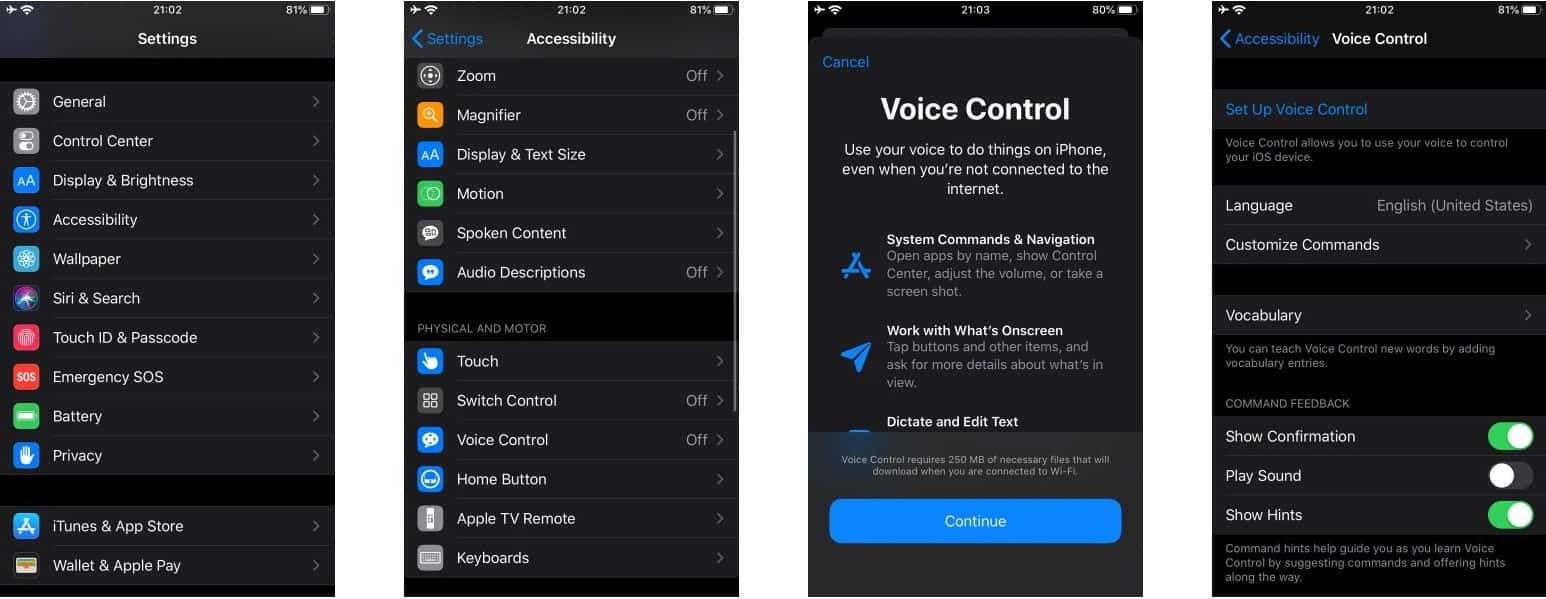
- Primero, debe abrir la aplicación Configuración.
- Busque y abra la sección Accesibilidad.
- Desplácese hacia abajo hasta que vea la opción Control de voz. Haz click en eso.
- Seleccione la configuración de control de voz.
¡Y lo he configurado! Ahora tiene Control de voz habilitado en su iPhone o iPad. Mientras está activado, verá un icono de micrófono azul en la parte superior izquierda de la pantalla.
En el menú Control de voz en Configuración, hay dos formas de personalizar esta función según sus necesidades, como personalizar los comandos con Personalizar comandos y enseñar nuevas palabras en su dispositivo con Vocabulario.
También puede personalizar la forma en que funcionan los comentarios de los comandos. Para reproducir un sonido después de que Voice Control reconozca su comando, simplemente active Sound Upon Recognition. Esto le dará una confirmación de voz de que se ha seguido su comando en caso de que no esté mirando su teléfono. Y para mostrar sugerencias que lo ayuden a administrar su teléfono más rápido, simplemente inicie Mostrar sugerencias.
Cómo controlar la voz en la pantalla de inicio del iPhone
Ahora que tenemos configurada la función Control de voz, es hora de comenzar a usarla de una manera práctica y productiva.
Hay algunos comandos básicos para navegar. Comencemos con la pantalla de inicio. Estos son los comandos de voz básicos que debe saber cuando desea interactuar con manos libres con la pantalla de inicio de su iPhone:
- Para desplazarse hacia la derecha, diga "Deslizar hacia la derecha".
- Para desplazarse hacia la izquierda, diga "Deslizar hacia la izquierda".
- Para abrir el centro de notificaciones, diga "Abrir centro de notificaciones".
- Para abrir el Centro de control, diga "Abrir el Centro de control".
- Para abrir una aplicación específica, diga "Abrir [nombre de la aplicación]". (Como "Abrir Instagram".)
- Para volver a la pantalla de inicio desde una aplicación, diga "Volver".
¡y eso es! Estos son los comandos básicos que puedes usar para controlar la pantalla de inicio del iPhone con tu voz. Nuevamente, puede configurar comandos de voz personalizados para todas estas opciones si hay algo que le resulta más fácil y rápido decir.
Cómo controlar por voz dentro de una aplicación en iPhone
Para mostrarle cómo usar el control por voz para navegar dentro de una aplicación, aquí hay un ejemplo del control por voz que se usa en Instagram. Instagram es una aplicación compleja con muchas opciones, controles y diferentes menús para elegir, por lo que esta guía le enseñará algunas cosas sobre cómo controlar su voz.
Comencemos con el comando "Mostrar números". Mostrar números es una parte integral del control por voz: estés donde estés en tu teléfono, te da diferentes números en toda la pantalla, cada uno correspondiente a una acción específica en pantalla. Luego puede decir el número en voz alta y la función de control de voz realizará la acción correspondiente al número en la pantalla.
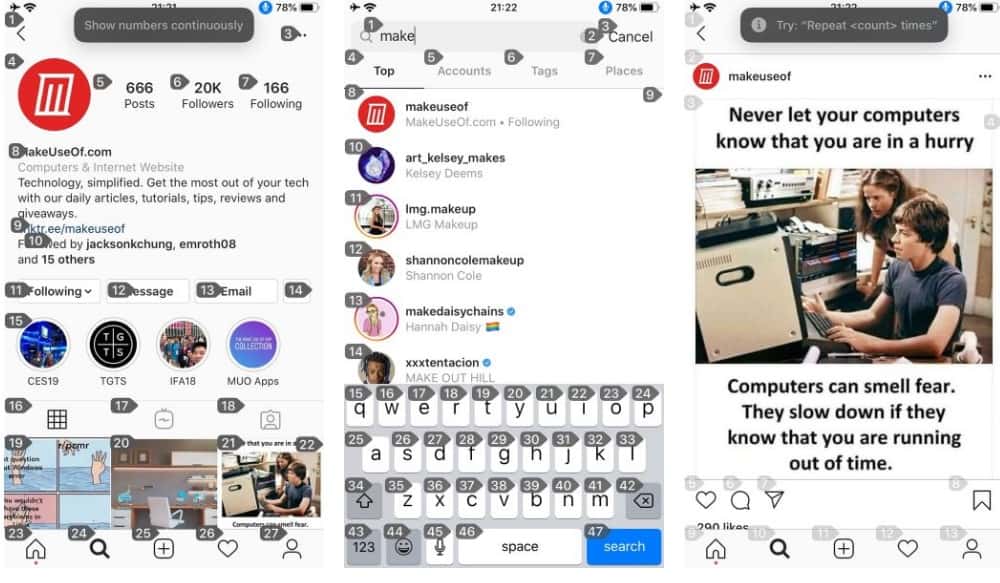
Probemos:
- En Instagram, diga "Mostrar números continuamente". Diferentes números, comenzando con uno, aparecerán en la pantalla. Estos números se adjuntan a acciones específicas en la pantalla. Como puede ver en la imagen de arriba, 24 está configurado para el botón de búsqueda.
- Di "Veinticuatro" para abrir la sección "Buscar".
- Repita el proceso y elija el número que desee.
Estos son los conceptos básicos para controlar sus aplicaciones favoritas usando solo su voz, gracias a la función Control por voz. Fácil como comer un pastel.
Cómo escribir y editar texto con control por voz
¿Qué sucede si está muy ocupado reorganizando sus muebles, pero necesita anotar ideas sueltas en la aplicación Notas, como los artículos de su lista de compras esta semana?
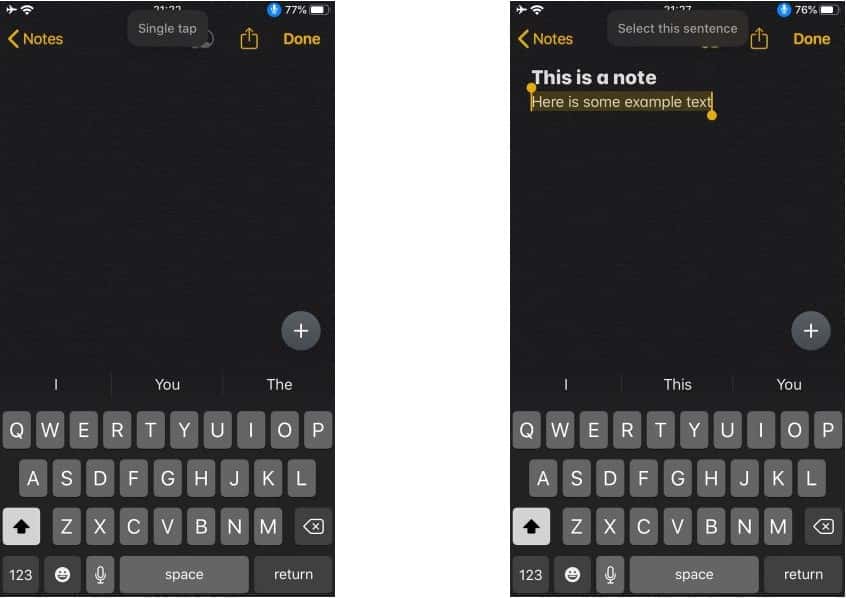
- En la pantalla de inicio, diga "Toque Notas" para abrir la aplicación Notas.
- Luego, debe crear una nota que diga "Nueva nota".
- En su nueva nota, diga "Toque único". Esto simulará un solo clic y el lanzamiento del teclado.
- Di lo que quieras escribir.
¡Fácil!
Para cambiar palabras y corregir errores tipográficos, simplemente diga "Cambiar [palabra] a [nueva palabra]". Si hay varias versiones de la misma palabra, verás cada una representada por un número, así que elige la palabra que quieres cambiar diciendo el número correspondiente.
También puede seleccionar, eliminar, cortar, copiar y pegar palabras:
- Di "Seleccionar [palabra]" o "Seleccionar este [elemento]" para seleccionarlo. También puede seleccionar todo el contenido diciendo "Seleccionar todo".
- Para eliminar su elección, puede decir "Eliminar eso".
- Di "Cortar eso" para cortar o "Copiar eso" para copiar. Para pegar, simplemente diga "Pegar".
- Para usar una letra mayúscula o minúscula, diga "Eso en mayúsculas" o "Eso en minúsculas".
¡Ahora estás a un paso de dominar el control por voz!
Más formas de usar el control por voz
Hay varias otras formas de aprovechar el control por voz. Aquí hay una lista rápida de otros comandos que puede decir:
- Tomar captura de pantalla para tomar una captura de pantalla.
- “Subir volumen” o “Bajar volumen” para subir y bajar el volumen, respectivamente.
- “Buscar [frase] en la web” para abrir Google en Safari y buscar lo que se dijo.
- "Ir a dormir" para desactivar temporalmente la función de control de voz.
- "Despertar" para volver a habilitar el control por voz.
- Pulsación larga o 3D Touch Simula una pulsación larga o 3D Touch en un elemento, según las capacidades de su dispositivo.
- "Bloquear dispositivo" para bloquear su iPhone o iPad.
¡Y eso es todo!
Ahora eres un maestro de maniobras de iPhone ¡Solo tu voz! Solo tenga cuidado de mantener el Control de voz en modo de suspensión cuando no lo necesite; a diferencia de Siri, el Control de voz escuchará cualquier voz que escuche, no solo la suya.
¿Quieres llevar las cosas más lejos? Empezar con Siri ! tenemos Lista maestra de comandos de Siri para empezar. Y si le gusta hablar con su técnico para hacer las cosas, consulte Las mejores funciones de privacidad en iOS 13.







